Tekrar merhaba arkadaşlar. başlıkda da değindiğim gibi son zamanlarda bir gsm operatörünün kullanmış olduğu reklamdan esinlenerek bu çalışmayı sizlerle paylaşmak istiyorum. umarım kendi çalışmalarınızda sizlere yeni fikirler katar.
öncelikle photoshopda herhangibir boyut ve renk modunda bir sayfa açıyoruz.0'dan 9'a kadar tüm rakamları teker teker yazıp teker teker fırça olarak kaydediyoruz...

ardından uygulamamı aktarmak için yeni bir döküman açıyorum.
ve bu dökümanı seçtiğim kırmızı tonları ile gradient aracı yardımıyla renklendiriyorum.
sonra logomu getiriyorum (reklama girmesin diye logoyu biraz değiştirdim. meyd in çin )
)
şimdi fırçamı seçiyorum örneğin önce "9" rakamının fırçasını aldım.
yeni bir layer açtım ve ardından brush panelini açıyorum ve ayarlarımı yapıyorum. öncelikle brush tip shape sekmesine tıklıyorum. burda fırça ucu seçebilir, büyüklükleri ve yönleriyle oynaya bilirsiniz. ama bu çalışma için öncelik spacing sürgüsünden fırça uygulama aralığını açmak olacaktır. böylece fırçanın her bir darbesi arasında mesafe olacaktır.

sonra hemen ikinci ayarımı aktarmak için shape dynamics satırına tıklıyorum. bu panelin amacıda fırçalarınızın her uygulama darbesinde (adımında) farklı görünmesini sağlamaktır bir yerde asimetri veriyoruz diyebiliriz. resimdeki gibi ayarlarımı aktarıyorum. yapacağınız çalışmalara göre bu ayarları istediğiniz şekilde aktarmak size kalıyor...
ve şimdi açtığım yeni layerde kendime renk seçip fırcamı uyguluyorum. yer yer fırça büyüklüğünü düşürüp uygulayın. sonuç şekildeki gibi olacaktır.(uygulamamı aktardıktan sonra layere drop shadow efekti verdim)

şimdi bu işlemi diğer rakamlar içinde tekrarlıyorsunuz aynı şekilde. her seferinde yeni bir layer açıp çalışın arkadaşlar, böylece her rakama farklı etkiler(parlama, koyulaştırma vb.) verebilir istemediğiniz sonuçlarda kolayca düzeltme yapabilirsiniz.
ve sonuç...
umarım hoşunuza gider ve kendi çalışmalarınızda size yeni fikirler katar... hoşcakalın.
öncelikle photoshopda herhangibir boyut ve renk modunda bir sayfa açıyoruz.0'dan 9'a kadar tüm rakamları teker teker yazıp teker teker fırça olarak kaydediyoruz...

ardından uygulamamı aktarmak için yeni bir döküman açıyorum.
ve bu dökümanı seçtiğim kırmızı tonları ile gradient aracı yardımıyla renklendiriyorum.
sonra logomu getiriyorum (reklama girmesin diye logoyu biraz değiştirdim. meyd in çin
 )
)şimdi fırçamı seçiyorum örneğin önce "9" rakamının fırçasını aldım.
yeni bir layer açtım ve ardından brush panelini açıyorum ve ayarlarımı yapıyorum. öncelikle brush tip shape sekmesine tıklıyorum. burda fırça ucu seçebilir, büyüklükleri ve yönleriyle oynaya bilirsiniz. ama bu çalışma için öncelik spacing sürgüsünden fırça uygulama aralığını açmak olacaktır. böylece fırçanın her bir darbesi arasında mesafe olacaktır.

sonra hemen ikinci ayarımı aktarmak için shape dynamics satırına tıklıyorum. bu panelin amacıda fırçalarınızın her uygulama darbesinde (adımında) farklı görünmesini sağlamaktır bir yerde asimetri veriyoruz diyebiliriz. resimdeki gibi ayarlarımı aktarıyorum. yapacağınız çalışmalara göre bu ayarları istediğiniz şekilde aktarmak size kalıyor...
ve şimdi açtığım yeni layerde kendime renk seçip fırcamı uyguluyorum. yer yer fırça büyüklüğünü düşürüp uygulayın. sonuç şekildeki gibi olacaktır.(uygulamamı aktardıktan sonra layere drop shadow efekti verdim)

şimdi bu işlemi diğer rakamlar içinde tekrarlıyorsunuz aynı şekilde. her seferinde yeni bir layer açıp çalışın arkadaşlar, böylece her rakama farklı etkiler(parlama, koyulaştırma vb.) verebilir istemediğiniz sonuçlarda kolayca düzeltme yapabilirsiniz.
ve sonuç...
umarım hoşunuza gider ve kendi çalışmalarınızda size yeni fikirler katar... hoşcakalın.





